皆さん こんにちは!
毎日のようにパソコンを利用している場合も多いですが、いつもと同じようにしているのにも関わらず、或る日突然、何か?変だな~と感じる場面にも遭遇します。
パソコンの電源ボタンを押しても起動しない場合も有りますし、立ち上がったは良いけれども、アプリが勝手に起動するといった展開もあります。
このような場合では、どうしようかな?と悩んでしまうのではないでしょうか?
今回の記事は『Windowsパソコン起動時にXboxアプリ表示しない設定方法』についての内容になります。
参考になるのか?分かりませんが、最後まで読んで頂けると幸いです。
Windowsパソコン立ち上げ時に困ること
ここでは、Windowsパソコンを立ち上げた時に困ると感じる事についての内容になります。

パソコンにログインできない!
パソコンを立ち上げる時に困る事と言えば、何か?の拍子というか?タイミングでログインパスワードを忘れてしまう事ではないでしょうか?
このような場合に備えて、PINコードでログインする方法も有るのですが、最近では指紋認証や顔認証でログインできるパソコンも有るので、このような機種では困る事は少ないと思います。
でも、指紋認証の場合では登録している指だったとしても汗が出ていると上手く認証されない場合も実際にあるのでPINコードでのログイン設定はやっておいた方が良いと個人的に考えます。
勝手に起動するアプリがある
パソコンを立ち上げた時に自分では全く把握していないアプリが勝手に自動起動されるパターンも実際にあります。
ハッキリ言って、こんなのはダメでしょ!と思うんですけれども、どうにかしたいものです。少なくとも最低限、自分で把握している必要もあります。
このようなアプリは表示しないようにした方が良い場合も有ると思います。
マウスが動かない
パソコンにログインして無事にデスクトップ画面が表示されたら安心なのですが、ワイヤレスマウスを動かしてもカーソルが出ない場合もあります。
これはバッテリー切れなんじゃないのかな?と思います。というのも、バッテリー切れは実際によくやっているからです。
幸いにも使っているマウスはUSB充電タイプなのでUSB充電ケーブルを接続しながら利用できるのが便利に感じます。
Windows起動時にXboxアプリが表示される
ここでは、Windowsパソコンで、パソコン立ち上げ時に今までは表示されなかったアプリが起動するようになってしまったについての内容になります。
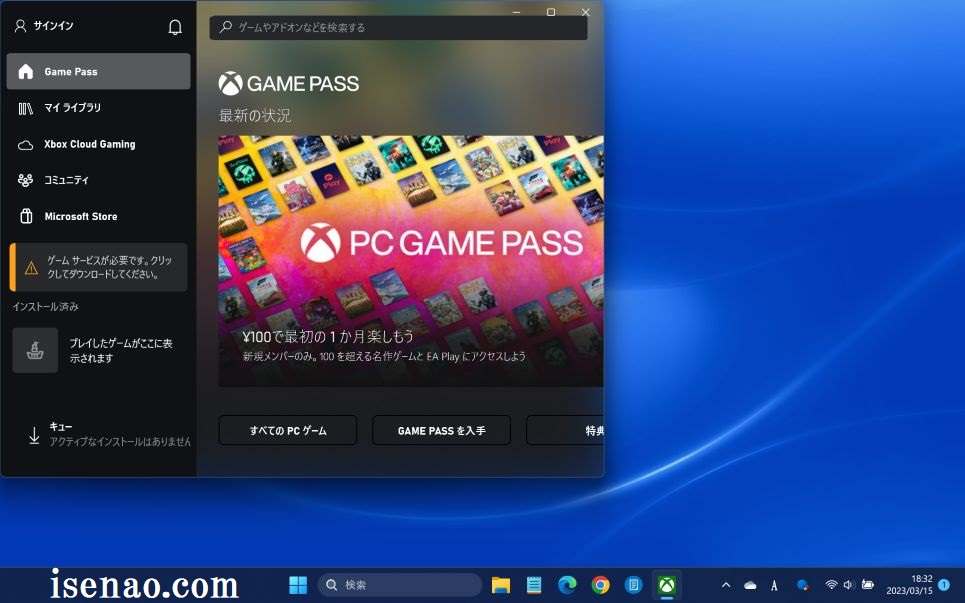
Xboxウィンドウが表示される
今まではWindowsパソコンを使っていたけれども、パソコン立ち上げ時にアプリが勝手に起動されるようになっていなかった場合もあります。
それなのにWindowsをアップデートしたら、急にXboxアプリが起動するようになってしまったのですから、びっくりすると思います。
このような勝手に設定変更されるのは迷惑に感じるのですが、こればっかりは致し方ないといった感じ。
幸いなことにカスタマイズすることで、このような邪魔なウィンドウは表示しないように設定できます。
パソコンでゲーム利用していない場合もある
Windowsパソコン起動時に表示されるXboxアプリのウィンドウになりますが、パソコンでゲーム利用しているのであれば便利に感じると思います。
何せ、アプリを立ち上げる必要がありませんから、余計な手間を感じないのでストレスも堪りません。
でもその反面、パソコンでゲーム使用していない場合では、ハッキリ言ってこんなウィンドウが表示されると邪魔に感じます。
こんな邪魔なウィンドウは可能ならば表示しないように設定したいと感じるのではないでしょうか?パソコンに詳しければ簡単なんでしょうが、必ずしも皆さん詳しいとは限りません。
Windowsスタートアップのアプリは確認できる
ここでは、Windowsパソコンの電源を入れてデスクトップ画面が表示されるタイミングで起動するアプリは確認できるについての内容になります。
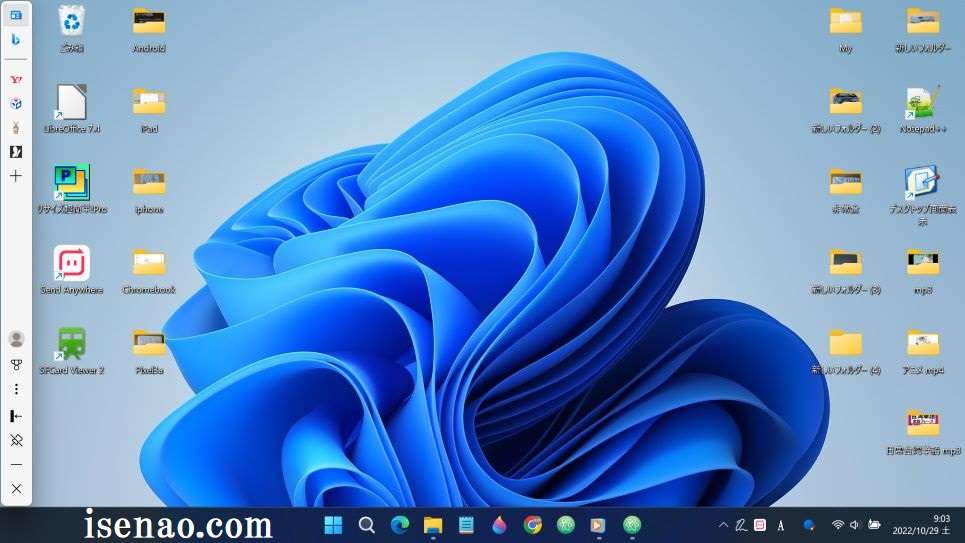
スタートアップのアプリは確認できる
Windowsパソコンを立ち上げると、Xboxアプリのウィンドウが表示されるようになっていますが、そもそも、スタートアップ時にどんなアプリが自動起動するのか?について把握していない場合が多いです。
これではパソコンを便利に使っているとは言えないですから、ちゃんと自分で確認する事も大切です。でも、その確認方法が分からないんだよな~という場合も実際に多いです。
たいていの場合では、設定画面をあまり触りたくないと感じているため、自分でどうこうやらない傾向があります。
スタートアップアプリの確認できる場所は「設定→アプリ→スタートアップ」になります。
何でもかんでもオフ設定にするとデメリットもある
パソコン起動時に自動実行されるアプリが有ると邪魔に感じる場合も有りますが、だからといって、全てスタートアップアプリをオフに設定すると困る場面にも遭遇する可能性があります。
特にデスクトップ画面でウィジェットを貼り付けている場合ではスタートアップ時に自動実行しているのでオフに設定してしまうと、毎回のように手動で起動する必要が発生します。
これでは何の為のウィジェットなのか?分からないですから、オフ設定するアプリはよく考えた方が良いと個人的に考えます。
Windows PC起動時のXbox表示しない設定方法
ここでは、パソコンを立ち上げ時に自動起動するXboxウィンドウを自動起動しないように設定する方法についての内容になります。
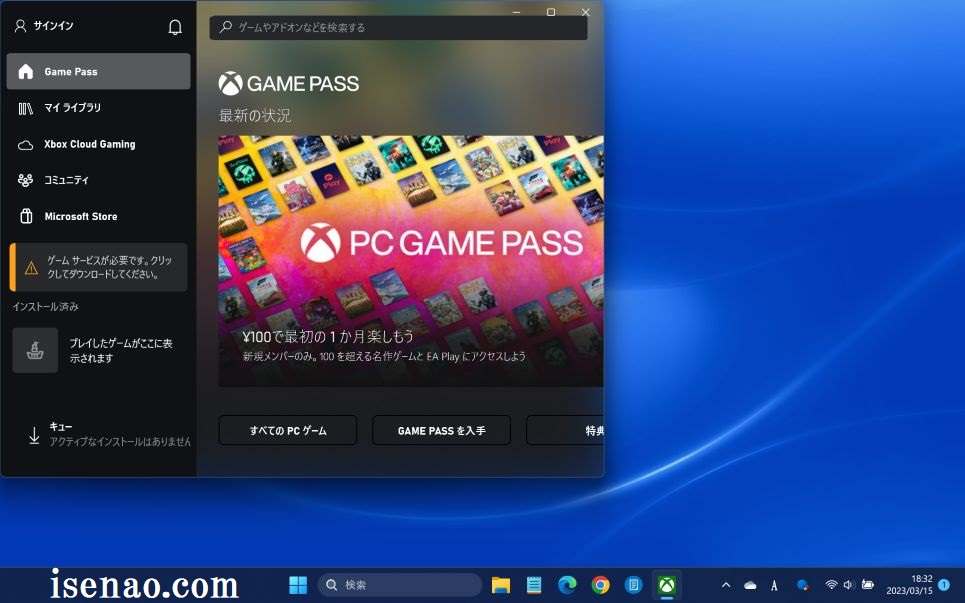
スタートアップアプリはオフ設定できる
パソコン起動時に自動実行されるアプリはオフに設定できるので、必要に応じて行うのが適切に感じます。
このようなカスタマイズは難しいようなイメージが付き纏いますが、誰でも簡単に行えるようになっているのがWindows11の特長の1つに該当します。
具体的にどのように行うのか?と言うと、スタートアップ設定が行える設定ページを開いた上で、スイッチをオフに設定するだけで良いです。
スイッチはクリックするとオン・オフできるので簡単です。

Xbox自動起動オフの設定方法
① 前提
Windowsパソコン立ち上げ時にXboxアプリが自動起動されるので、起動しないように設定する場合は設定変更が必要になります。
② 設定を表示
スタートメニューを開いて設定を表示 又は タスクバーを右クリックして、タスクバーの設定を開くの2択が簡単です。
③ アプリを選択
スタートメニューから設定を開いた場合ではシステムが表示されます。タスクバーの設定から開いた場合では個人用設定が表示されます。左側に表示されているメニューから「アプリ」を選択します。
④ スタートアップ
設定→アプリを開くと、一番下の項目にスタートアップが有ります。このスタートアップを選択すると、各種スイッチが表示されます。
⑤ オフに設定
各種スイッチ一覧の中にXboxのスイッチ(Xbox App Serices)がオンと表示されているので。このスイッチをクリックするとオフに設定できます。


コメント